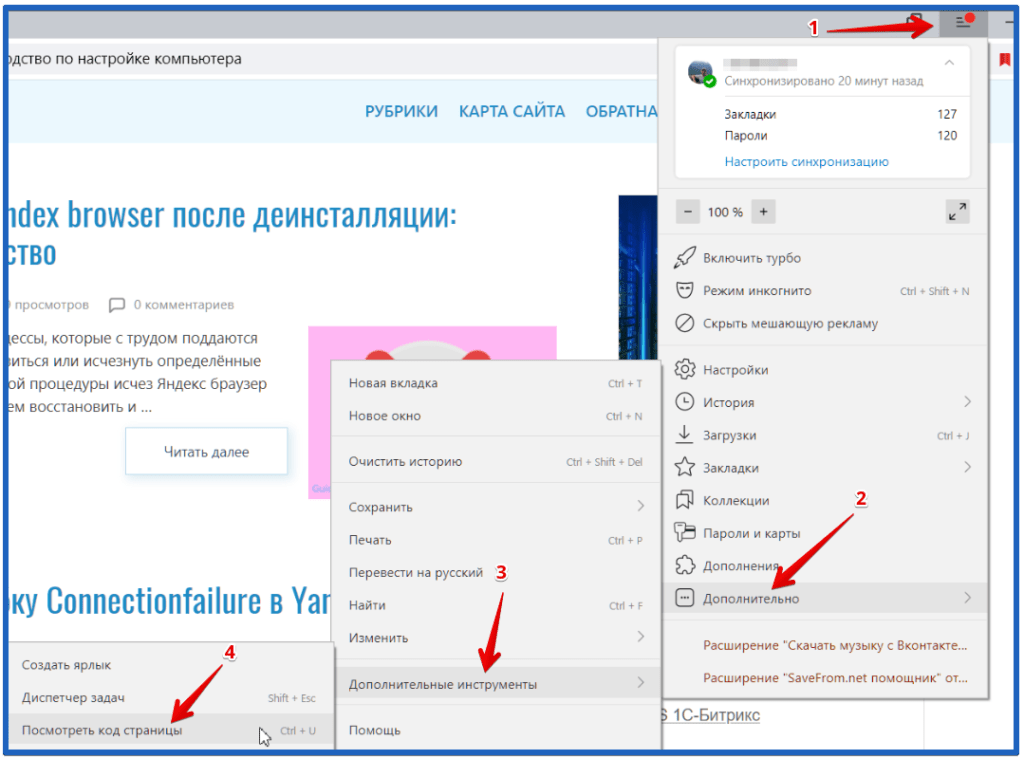Содержание
Как посмотреть исходный код страницы в браузере
Рассказываем, что такое «исходный код страницы в интернете», как его открыть и какие горячие клавиши браузера за это отвечают. Разберем зачем и кому нужно смотреть исходный код и как его редактировать.
Что такое исходный код страницы и кому он нужен
Исходный код страницы — это вид страницы на языке кода. Он выглядит как список пронумерованных строк, где каждая содержит информацию о конкретном объекте на сайте. Код страницы состоит из трех элементов:
HTML — гипертекстовая разметка, которая отвечает за всю структуру страницы. С помощью нее делают текст, блоки, основные элементы сайта.
CSS — работает в связке с HTML через теги и отвечает за визуализацию: размер, стиль, шрифты, форму, фон.
JavaScript — логический язык программирования, который отвечает за более сложные элементы. Например, анимацию, аналитику или интерактив.
Как выглядит исходный код страницы сайта
Исходный код позволяет посмотреть, как написана страница сайта в интернете и какие элементы в ней «спрятаны» за внешней оболочкой. Чаще всего исходный код смотрят SEO-специалисты, чтобы узнать:
Чаще всего исходный код смотрят SEO-специалисты, чтобы узнать:
Как собран текст страницы и какие ссылки используются.
Какие метатеги и ключевые слова использованы.
Какое описание (description) и название (title) страницы.
Подключены ли страницы к «Яндекс.Метрике», Google Analytics, скрипты, счетчики, плагины, пиксели.
Еще исходный код часто смотрят дизайнеры, программисты и верстальщики. Им может пригодится эта информация, чтобы выяснить:
Отступы у кнопок, размеры блоков, цвета и используемые шрифты.
Как встроены изображения, графика и другие медиа.
Как использован JavaScript, какие атрибуты кода применены, есть ли баги.
Читайте также:
76 ссылок, которые помогут сделать концепцию дизайна эффективнее и быстрее
Исходный код можно смотреть не только для своего сайта, но и любого другого в интернете. Для этого достаточно открыть браузер, выбрать страницу и перевести ее в режим просмотра кода.
Для этого достаточно открыть браузер, выбрать страницу и перевести ее в режим просмотра кода.
Как посмотреть исходный код страницы
Код страницы можно посмотреть в двух режимах:
Два способа посмотреть код: в отдельной вкладке или через консоль
Чтобы посмотреть исходный код страницы, используйте горячие клавиши в любом браузере:
Ctrl+U — посмотреть код в новой вкладе на Windows.
Ctrl+Shift+C — открыть инспектор кода на Windows.
cmd+U — открыть исходный код на MacOS.
alt+cmd+U — открыть инспектор кода на MacOS.
Если по каким-то причинам не открывается, то воспользуйтесь инструкцией для каждого браузера далее.
Google Chrome
Нажмите правой кнопкой мыши на странице и выберите:
Как посмотреть исходный код страницы в Chrome
Safari
Чтобы пункт «Посмотреть исходный код» появился, сначала потребуется включить опцию его просмотра:
Откройте настройки браузера в меню Safari.

Перейдите во вкладку «Дополнение».
Поставьте галочку на пункте «Показывать меню „Разработка“ в строке меню».
Как включить просмотр кода в браузере Safari
После этого открываете страницу в интернете, щелкаете правой кнопкой мыши и выбираете:
Как посмотреть исходный код страницы в Safari
Opera
Откройте страницу и кликните правой мышкой по любой области на экране. Выберите:
Как посмотреть исходный код страницы в Opera
Mozilla Firefox
Откройте страницу и кликните правой мышкой. Выберите:
Исходный код страницы. Посмотреть код в новой вкладке.
Использовать свойства поддержки доступности. Это специальная технология, которая поможет другим программам читать страницы для людей с ограниченными возможностями.
Исследовать. Включает доступ к инспектору для просмотра кода страницы.

Как посмотреть исходный код страницы в Mozilla Firefox
Microsoft Edge
Откройте страницу и нажмите правой кнопкой мыши по любой области. В меню доступно:
Как посмотреть исходный код страницы в Microsoft Edge
«Яндекс.Браузер»
Откройте страницу и нажмите правой клавишей мыши:
Как посмотреть исходный код страницы в «Яндекс.Браузере»
Браузер на телефоне
На телефоне инспектор недоступен, но можно открыть исходный код с помощью строки «view-source:url-сайта». Например, вот так можно посмотреть страницу Workspace — «view-source:workspace.ru».
Как посмотреть исходный код страницы на телефоне
Как использовать исходный код
Вы можете редактировать сайт и изучать его структуру.
Редактирование страницы
Через инспектор можно менять код страницы внутри своего браузера — это никак не влияет на сам сайт: после перезагрузки сайт вернется в исходное положение. Редактирование страницы может пригодится, чтобы:
Редактирование страницы может пригодится, чтобы:
менять блоки и их содержимое для проверки их отображения или тестирования;
делать скриншоты для себя или в качестве технических заданий для копирайтеров, программистов или дизайнеров.
Как отредактировать код на сайте:
В режиме инспектора нажмите на курсор около вкладки «Элементы» (Elements).
Выберите курсором интересующий элемент сайта: блок, текст, картинку, заголовок.
Как посмотреть исходный код элемента страницы
В итоге над элементом появится информация о примененных CSS-стилях, а во вкладке «Элементы» (Elements) — конкретная строка в HTML-коде. Ее можно редактировать. Например, изменить текст — в нашем примере это строка h2.
Как найти элемента сайта в его исходном коде
Кликаем два раза и в окне «Элементы» (Elements) пишем что угодно. Изменение сразу отобразится на сайте.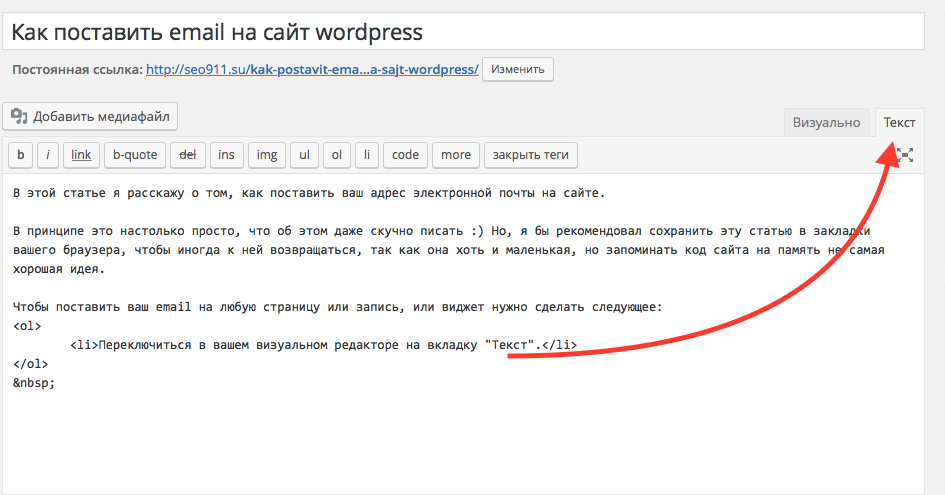
Как изменить элемент сайта с помощью инспектора
Также можно менять CSS-стили. Например, изменить размер отображаемой картинки. Выберите элемент сайта и в разделе Стили (Styles) пролистайте в самый низ, где предлагают изменить размер изображения. Введите новые значения и сохраните.
Как изменить CSS-стиль через исходный код
Читайте также:
10 лучших бесплатных платформ для создания сайтов для писателей
Проверить SEO-оптимизацию
Вы можете проверить заголовки, тайтл и дескрипшн любой страницы. Для этого откройте режим просмотра кода в новой вкладке и через поиск (Ctrl+F) ищите следующие строки:
title — название страницы,
description — описание страницы,
h2-h6 — заголовки,
alt — теги для изображений.
Как посмотреть тайтл и дескрипшн через исходный код
Эти данные отвечают за продвижение статей через поисковики. Тайтл и дескрипшн отображается в заголовке и сниппете карточки в поисковике, а h2-h3 отвечают за логику всего документа, что тоже влияет на выдачу. Alt — описывают содержимое картинок, что пригодится для соответствующего поиска.
Тайтл и дескрипшн отображается в заголовке и сниппете карточки в поисковике, а h2-h3 отвечают за логику всего документа, что тоже влияет на выдачу. Alt — описывают содержимое картинок, что пригодится для соответствующего поиска.
Параметры страницы, который можно найти в ее исходном коде
Подробнее о SEO-продвижении и способах улучшить свои позиции в поисковиках читайте в статьях:
«Внутренняя оптимизация сайта: все, что нужно знать о техническом SEO»
«Как оптимизировать картинки для SEO-продвижения и привлечь дополнительный трафик»
«Как сделать расширенные сниппеты в выдаче „Яндекса“ и Google»
Заключение
Смотреть, читать и менять исходный код страницы может каждый пользователей браузера, но любые внесенные изменения работают только в браузере. Просмотр кода доступен для любого сайта — это не обязательно должен быть ваш ресурс. Например, посмотреть исходный код страницы конкурента, можно изучить, какие SEO-методы он использует для продвижения, как верстает страницы и какой код использует в работе.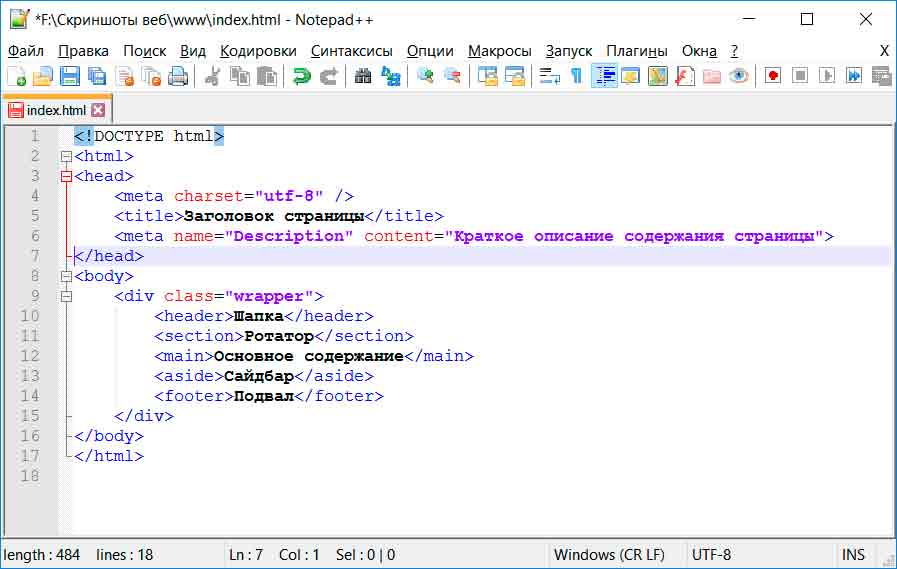
Задачи на тендерной площадке Workspace в категории «SEO»
Даже если вы не разработчик, эта информация поможет составить грамотное техническое задание, которое можно разместить на нашем сайте Workspace и найти здесь исполнителя. Если же вы сами является специалистом, то Workspace поможет найти заказчика — регистрируйтесь, указывайте свои компетенции и находите новые проекты.
Workspace.LIVE — мы в Телеграме
Новости в мире диджитал, ответы экспертов на злободневные темы, опросы, статьи и многое другое.
Подписывайтесь:
https://t.me/workspace
что это такое и как посмотреть HTML-код страницы
Что такое исходный код сайта. Как посмотреть HTML-код страницы или отдельного элемента в браузере. Разбираемся вместе с экспертами Ingate.
Исходный код сайта: что это и как его использовать
Что такое исходный код сайта? С этим вопросом сталкивались все, кто начинал осваивать интернет-маркетинг или веб-разработку.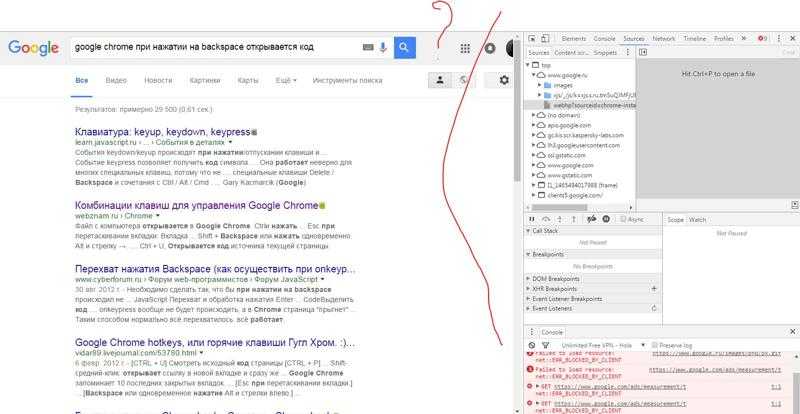 Казалось бы, можно просто воспользоваться поиском, чтобы получить ответ на этот вопрос. Но в таком случае вы получите сухое определение типа: исходный код страницы — это комплекс данных, состоящий из разметки HTML, скриптов JavaScript и CSS-стилей, которые сервер передает браузеру в ответ на соответствующие запросы. Много ли понимания подарит такое определение начинающему пользователю или специалисту? Вопрос риторический. Поэтому мы подготовили этот материал, чтобы простым языком подробно разобраться с тем, что такое исходный код сайта, как его узнать и использовать на практике. Итак, начнём.
Казалось бы, можно просто воспользоваться поиском, чтобы получить ответ на этот вопрос. Но в таком случае вы получите сухое определение типа: исходный код страницы — это комплекс данных, состоящий из разметки HTML, скриптов JavaScript и CSS-стилей, которые сервер передает браузеру в ответ на соответствующие запросы. Много ли понимания подарит такое определение начинающему пользователю или специалисту? Вопрос риторический. Поэтому мы подготовили этот материал, чтобы простым языком подробно разобраться с тем, что такое исходный код сайта, как его узнать и использовать на практике. Итак, начнём.
Код сайта
Исходный код сайта
Суть темы простыми словами
Весь сайт, включая его программную часть и контент, хранится на сервере, который передает код страницы по запросу юзера. Запрос генерируется путем ввода URL в адресную строку или клика по функциональному элементу страницы. Вне зависимости от типа и сложности сайта главная задача сервера остается прежней: это отправка специальных тегов и текста в ответ на соответствующие запросы.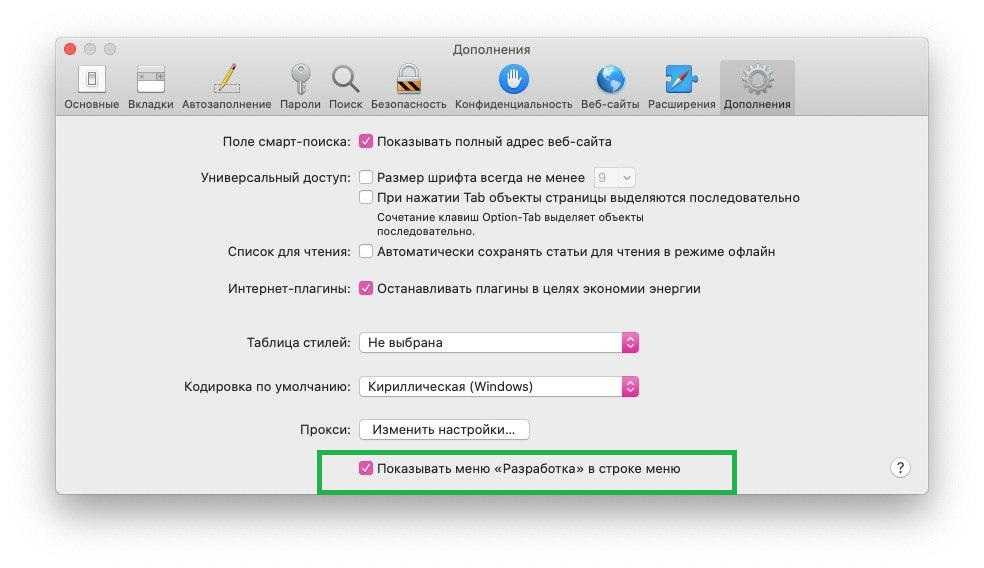 Веб-код исходной страницы — это совокупность данных, которые включают в себя:
Веб-код исходной страницы — это совокупность данных, которые включают в себя:
- HTML-разметку;
- исполнительные программы на JavaScript;
- таблицу стилей CSS;
- ссылки на отдельные файлы со стилевыми таблицами или кодом JS.
Любой браузер создан таким образом, чтобы быстро и корректно обрабатывать эти типы данных. Сервер же на них не реагирует, так как для его программного обеспечения — это только просто текстовые блоки, которые необходимо передать клиентской стороне.
Для чего нужно извлекать исходники
Просмотр кода страницы позволяет получить значительный массив информации, который можно, а часто и нужно использовать для технической и поисковой оптимизации веб-ресурса. Расшифровка кода сайта даёт возможность:
- проанализировать метатеги собственного или стороннего проекта;
- проверить наличие и провести идентификацию отдельных функциональных элементов кода, включая системы отслеживания, счётчики, скрипты и пр.;
- определить параметры шрифтов, размеров и цветов элементов оформления;
- определить прямые ссылки к изображениям и другому контенту, размещённому на странице;
- проанализировать все имеющиеся ссылки;
- обнаружить технические проблемы, включая невалидный код, стили, не интегрированные в отдельные файлы, и пр.

И это только базовые возможности, которые открываются перед специалистом, который знает, как найти код и правильно «прочитать» его.
Как получить доступ к исходному документу
Сразу нужно сказать, что получить оригинальную и полную версию кода из браузера не получится, так как сервер все-таки несколько обрезает данные. Но проанализировать разметку можно, и довольно просто. Сейчас мы рассмотрим варианты получения кода страницы с помощью популярного обозревателя Google Chrome. Чтобы найти необходимые данные, нужно кликнуть правой кнопкой мыши по любому участку окна и выбрать в контекстном меню пункт «Просмотр кода страницы». После этого сразу откроется новая вкладка с полной версией site code, доступной для открытого доступа. Эту «стену текста» со спецсимволами сложно анализировать даже опытным разработчикам. Поэтому лучше воспользоваться специальными встроенными инструментами для разработчиков.
Как увидеть «дружелюбный» исходный код
Чтобы увидеть код главной страницы сайта, нужно кликнуть по значку с тремя точками или полосками.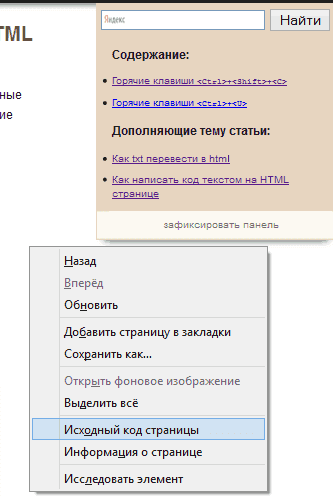 Перейдя в главное меню, следует найти «Инструменты разработчика». Сразу после этого появится окно, в котором в режиме реального времени будет отображаться исходный код. Теперь при клике мыши на отдельном элементе странице в интерактивном окне будет подсвечиваться соответствующий блок. Вкладка Source code позволяет проанализировать скрипты, шрифты, картинки и другие приложенные файлы. При необходимости отдельные фрагменты можно сохранить с помощью функции Save. Переход во вкладку Security даёт возможность просмотреть данные о сертификате безопасности, который используется на сайте. Вкладка Audits включает в себя функцию проверки веб-сайта по различным техническим параметрам.
Перейдя в главное меню, следует найти «Инструменты разработчика». Сразу после этого появится окно, в котором в режиме реального времени будет отображаться исходный код. Теперь при клике мыши на отдельном элементе странице в интерактивном окне будет подсвечиваться соответствующий блок. Вкладка Source code позволяет проанализировать скрипты, шрифты, картинки и другие приложенные файлы. При необходимости отдельные фрагменты можно сохранить с помощью функции Save. Переход во вкладку Security даёт возможность просмотреть данные о сертификате безопасности, который используется на сайте. Вкладка Audits включает в себя функцию проверки веб-сайта по различным техническим параметрам.
Просмотр кода сайта
Исходный код страниц сайта
Как проанализировать метатеги
Все HTML-документы состоят из тегов, которые и определяют его структуру. Можно выделить следующие самые распространенные операторы:
- Html – начало документа;
- Head –директория служебных данных;
- Title – заголовок страницы, который будет демонстрироваться в качестве подписи вкладки;
- Body – тело документа.

- h2 – H6 – заголовки основного текста;
- Article – статья;
- Section – раздел;
- Menu – меню;
- Div – отдельный блок;
- Span – строка;
- P – абзац.
- Table – таблица.
Эти элементы разметки нужны для логического форматирования контента на странице. При желании разработчик может оформить документ с помощью стилей. Тег Head необходим для передачи браузеру и серверу служебных данных, необходимых для корректного отображения. Отдельного внимания заслуживает тег Link. В его рамках прописываются адреса ссылок на внешние файлы. При необходимости их содержимое можно скопировать для переноса на диск или в код собственного сайта. Для этого нужно направить курсор мыши на адрес и кликнуть правой кнопкой. После этого откроется контекстное меню, в котором нужно активировать функцию Open in new Tab. Это откроет новую вкладку с целевым файлом, с которым можно будет подробно ознакомиться или сохранить.
Как отладить скрипт с помощью исходного кода
Для реализации этой задачи лучше открыть код сайта на локальном сервере.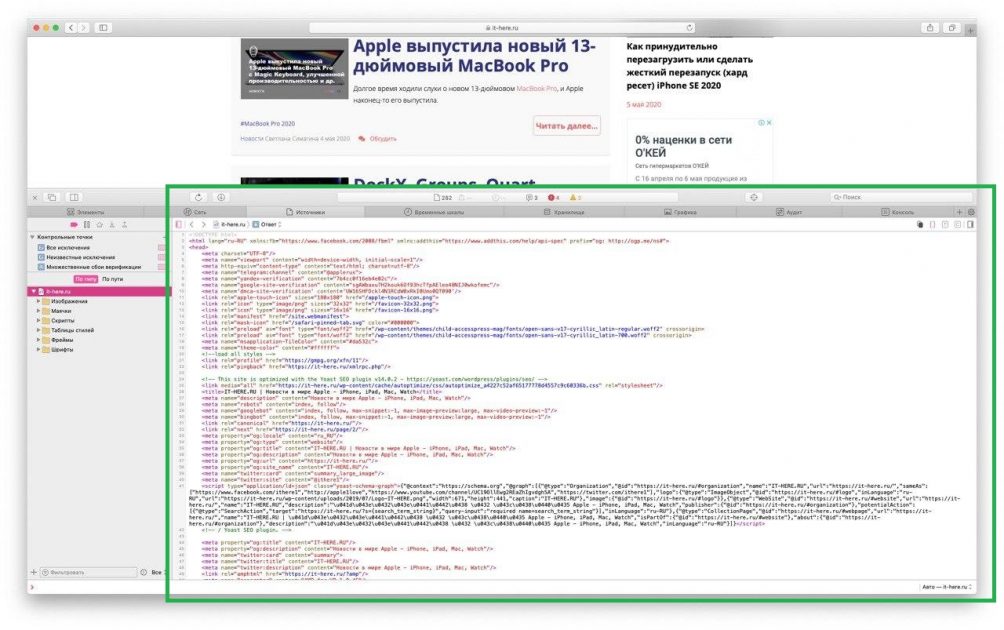 Если в правке нуждаются только стили, скрипты или разметка, то все операции можно проводить непосредственно в корневой директории. HTML-код сайта будет отображаться без изменений. Но если перейти во вкладку Console, то здесь будут подсвечиваться все присутствующие ошибки JS. Консоль укажет название ошибки, а также покажет номер строки с её локализацией.
Если в правке нуждаются только стили, скрипты или разметка, то все операции можно проводить непосредственно в корневой директории. HTML-код сайта будет отображаться без изменений. Но если перейти во вкладку Console, то здесь будут подсвечиваться все присутствующие ошибки JS. Консоль укажет название ошибки, а также покажет номер строки с её локализацией.
Как проанализировать код отдельной части страницы
Поиск в коде страницы современных сайтов часто осложняется большим объёмом элементов в документе. Из-за этого быстро найти конкретный элемент без специальных вспомогательных инструментов практически невозможно. Для этих целей предусмотрена специальная команда. Чтобы воспользоваться ей, нужно навести курсор на целевой элемент и вызвать контекстное меню правой кнопкой мыши. Здесь следует выбрать команду «Просмотреть код». После этого откроется стандартное окно, но с уже подсвеченным элементом.
Подведём итоги
Теперь вы знаете, как зайти посмотреть и пользоваться исходным кодом страницы.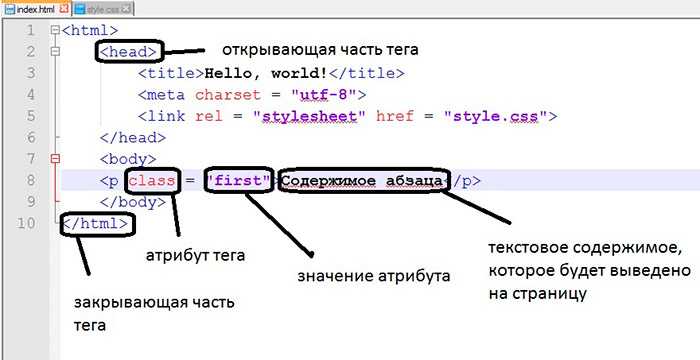 Согласитесь, это не так сложно, как казалось до прочтения этой статьи. Эти знания точно помогут в поисковой и технической оптимизации сайтов.
Согласитесь, это не так сложно, как казалось до прочтения этой статьи. Эти знания точно помогут в поисковой и технической оптимизации сайтов.
ЧИТАЙ ТАКЖЕ
Вики-разметка ВКонтакте для чайников
Гид по API Google Maps: разбираем по шагам
Как написать письмо в службу поддержки Яндекса
Как читать исходный код вашего веб-сайта и почему это важно для поисковой оптимизации
Примечание редактора: Предыдущая версия этой статьи была опубликована на KISSmetrics.com.
Под всеми красивыми изображениями, идеальной типографикой и прекрасно расположенными призывами к действию лежит исходный код вашего веб-сайта. Это код, который ваш браузер ежедневно превращает в восхитительные впечатления для ваших посетителей и клиентов.
Google и другие поисковые системы «читают» этот код, чтобы определить, где ваши веб-страницы должны отображаться в их индексах для заданного поискового запроса. Итак, большая часть поисковой оптимизации (SEO) сводится к тому, что находится в вашем исходном коде.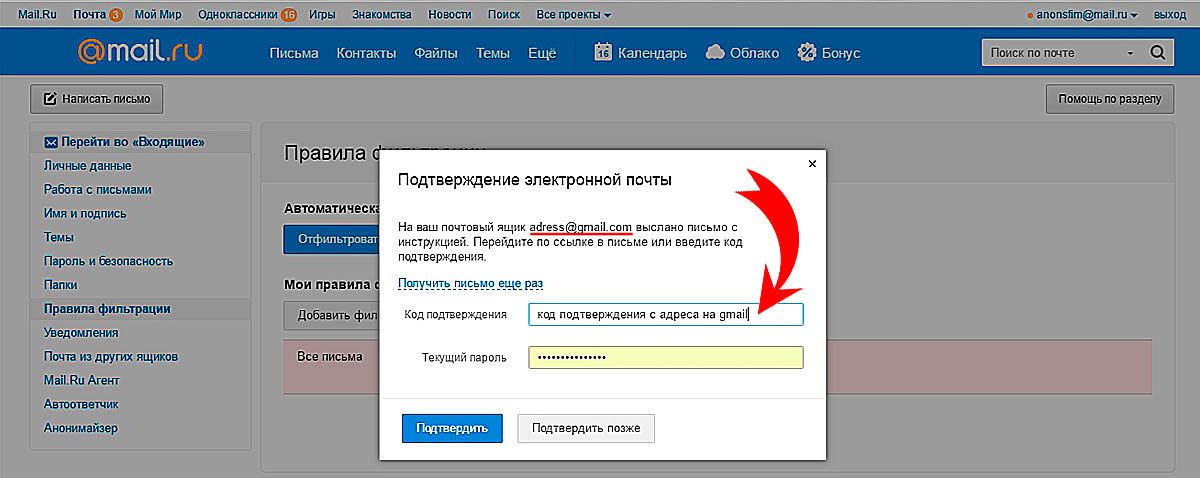
Это краткое руководство покажет вам, как читать исходный код вашего собственного веб-сайта, чтобы убедиться, что он правильно оптимизирован для поисковой оптимизации, и, действительно, научит вас, как правильно проверять ваши усилия по поисковой оптимизации. Я также рассмотрю несколько других ситуаций, когда знание того, как просматривать и анализировать нужные части исходного кода, может помочь в других маркетинговых усилиях.
Наконец, если вы платите кому-то за SEO-оптимизацию вашего сайта, мы проследим за его прогрессом. Чтобы начать, просто нажмите ссылку «Далее» ниже.
Как просмотреть исходный код
Как просмотреть исходный код.
Первым шагом в проверке исходного кода вашего веб-сайта является просмотр фактического кода. Каждый веб-браузер позволяет вам сделать это легко. Ниже приведены команды клавиатуры для просмотра исходного кода вашей веб-страницы для ПК и Mac.
ПК
- Firefox – CTRL + U (имеется в виду: нажмите клавишу CTRL на клавиатуре и удерживайте ее.
 Удерживая клавишу CTRL, нажмите клавишу «u».) Кроме того, вы можете перейти к « Firefox», а затем нажмите «Веб-разработчик», а затем «Источник страницы».
Удерживая клавишу CTRL, нажмите клавишу «u».) Кроме того, вы можете перейти к « Firefox», а затем нажмите «Веб-разработчик», а затем «Источник страницы». - Internet Explorer — CTRL + U. Или щелкните правой кнопкой мыши и выберите «Просмотр исходного кода».
- Chrome — CTRL + U. Или вы можете нажать на странную клавишу с тремя горизонтальными линиями в правом верхнем углу. Затем нажмите «Инструменты» и выберите «Просмотр исходного кода».
- Opera — CTRL + U. Вы также можете щелкнуть правой кнопкой мыши веб-страницу и выбрать «Просмотреть исходный код страницы».
Mac
- Safari — сочетание клавиш Option+Command+U. Вы также можете щелкнуть правой кнопкой мыши веб-страницу и выбрать «Показать исходный код страницы».
- Firefox. Вы можете щелкнуть правой кнопкой мыши и выбрать «Источник страницы» или перейти в меню «Инструменты», выбрать «Веб-разработчик» и нажать «Источник страницы». Сочетание клавиш — Command + U.

- Chrome — перейдите к «Просмотр», затем нажмите «Разработчик», а затем «Просмотреть исходный код». Вы также можете щелкнуть правой кнопкой мыши и выбрать «Просмотреть исходный код страницы». Комбинация клавиш — Option+Command+U.
Если вы знаете, как просматривать исходный код, вам нужно знать, как искать в нем что-то. Обычно те же функции поиска, которые вы используете для обычного просмотра веб-страниц, применимы к поиску в вашем исходном коде. Такие команды, как CTRL + F (для поиска), помогут вам быстро просмотреть исходный код на наличие важных элементов SEO.
Теги заголовков
Теги заголовков.
Тег title — это святой Грааль SEO на странице. Это самое важное в вашем исходном коде. Если вы хотите что-то вынести из этой статьи, обратите внимание на это:
Вы знаете, какие результаты выдает Google, когда вы что-то ищете?
Все эти результаты получены из тегов заголовков веб-страниц, на которые они указывают. Итак, если у вас нет тегов title в исходном коде, вы не сможете появиться в Google (или в любой другой поисковой системе, если уж на то пошло). Хотите верьте, хотите нет, но я действительно видел веб-сайты без тегов заголовков.
Итак, если у вас нет тегов title в исходном коде, вы не сможете появиться в Google (или в любой другой поисковой системе, если уж на то пошло). Хотите верьте, хотите нет, но я действительно видел веб-сайты без тегов заголовков.
Теперь давайте быстро поищем в Google термин «Руководства по маркетингу»:
Вы можете видеть, что первый результат относится к разделу блога KISSmetrics, посвященному маркетинговым руководствам. Если мы нажмем на этот первый результат и просмотрим исходный код страницы, мы увидим тег заголовка:
Тег заголовка обозначается открывающим тегом:
И мы видим, что содержание внутри тега title совпадает с тем, что используется в заголовке первого результата Google.
Мало того, что теги заголовков необходимы для включения в результаты поиска Google, Google идентифицирует слова в ваших тегах заголовков как важные ключевые слова, которые, по их мнению, имеют отношение к поисковым запросам своих пользователей.
Поэтому, если вы хотите, чтобы определенная веб-страница ранжировалась по определенной тематике, вам лучше убедиться, что слова, описывающие эту тематику, находятся в теге title. Существует ряд онлайн-ресурсов, где вы можете узнать больше о важности ключевых слов и тегов заголовков в общей архитектуре вашего сайта.
Вот несколько важных вещей, которые следует помнить о тегах заголовков:
- Убедитесь, что у вас есть только один тег заголовка на веб-странице.
- Убедитесь, что на каждой веб-странице вашего веб-сайта есть тег заголовка.
- Убедитесь, что каждый тег title на вашем сайте уникален. Никогда не дублируйте содержимое тега заголовка.
Метаописания
Метаописания.
Еще одной важной частью заголовка вашей веб-страницы является тег мета-описания. Этот 160-символьный фрагмент является бесплатной рекламной копией, которая отображается под вашим заголовком в поисковых системах.
Я видел сотни веб-сайтов, которые полностью игнорируют этот тег. Его очень легко найти в исходном коде:
Его очень легко найти в исходном коде:
Итак, убедитесь, что он присутствует на всех ваших веб-страницах. Что еще более важно, убедитесь, что вы не дублируете его на нескольких страницах. Дублирование тега мета-описания — это не штраф поисковой системы, а очень большая маркетинговая ошибка.
Многие люди приукрашивают мета-описание, но вам действительно следует подумать об этом, потому что его читают пользователи поисковых систем. Подумайте, какой текст поможет привлечь больше посетителей и увеличить число кликов.
h2 Заголовки
h2 Заголовки.
Заголовки h2 имеют небольшой вес для SEO на странице, поэтому рекомендуется проверить свои страницы, чтобы убедиться, что вы используете их правильно. Для каждой страницы на вашем веб-сайте просмотрите исходный код, чтобы увидеть этот тег:
Вы не хотите, чтобы на любой веб-странице отображалось более одного набора тегов h2. Недавно мы опубликовали статью, в которой говорится, что не следует пытаться чрезмерно оптимизировать заголовки h2. И к чему это сводится, так это к тому, что не пытайтесь намеренно улучшить SEO, поместив ключевое слово в заголовок h2. Просто используйте его для того, для чего он предназначен — самый большой заголовок на странице. На вашей домашней странице это может быть вашим ценностным предложением.
И к чему это сводится, так это к тому, что не пытайтесь намеренно улучшить SEO, поместив ключевое слово в заголовок h2. Просто используйте его для того, для чего он предназначен — самый большой заголовок на странице. На вашей домашней странице это может быть вашим ценностным предложением.
Nofollows
Nofollows.
Если вы занимаетесь линкбилдингом, обязательно проверьте свои обратные ссылки на наличие nofollow.
Но прежде чем идти дальше, я должен немного рассказать о том, что такое «ссылочный вес». В мире SEO получить ссылку на ваш сайт с другого сайта — большое достижение. Эта ссылка воспринимается поисковыми системами как одобрение. Поисковые системы учитывают количество ссылок, которые ведут на ваш сайт, когда ранжируют ваш сайт в своих поисковых системах. «Ссылочный сок» — это ненаучный термин для так называемой силы, которую ссылка предоставляет вашему веб-сайту или веб-странице.
Nofollows — это атрибут, который можно закодировать в ссылку, чтобы остановить поток ссылок на веб-сайт.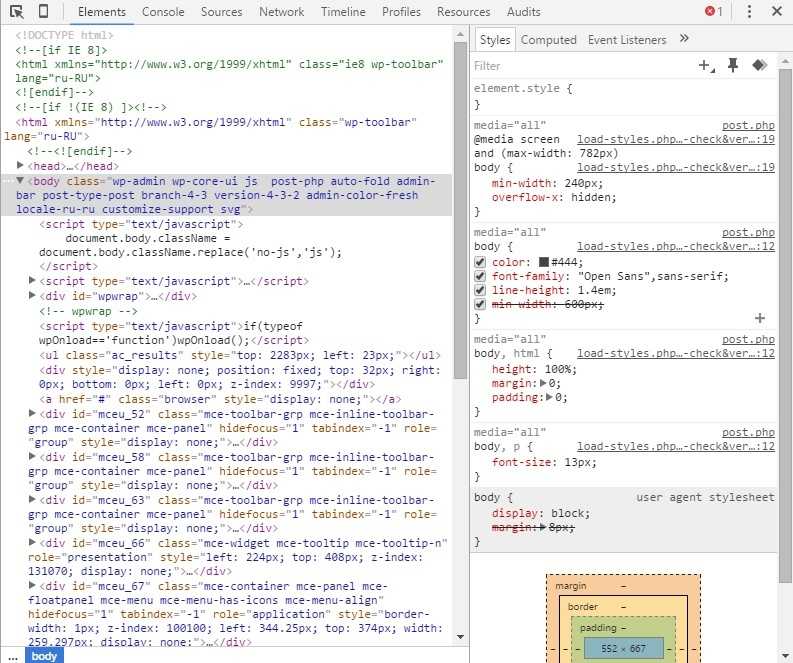 Это очень распространенная вещь, которую вы увидите в ссылках, присутствующих в разделе комментариев блогов.
Это очень распространенная вещь, которую вы увидите в ссылках, присутствующих в разделе комментариев блогов.
Чтобы узнать, передают ли ваши обратные ссылки ссылочный вес, вы должны проверить, есть ли внутри ссылок атрибуты nofollow. Если они это сделают, то ссылка, над получением которой вы так усердно работали, мало что вам дает, поскольку атрибут nofollow в основном говорит Google игнорировать вашу веб-страницу.
На картинке выше это может быть немного трудно увидеть, но rel=’external nofollow’ находится в якорной ссылке. Таким образом, даже если человек может перейти по ссылке, ссылочный вес не передается.
Некоторые люди думают, что Google действительно подсчитывает некоторый ссылочный вес от nofollow, но, чтобы быть консервативным в подсчете обратных ссылок, вы должны исходить из того, что ничего не передается.
Кроме того, вы можете «лепить» некоторые из ваших собственных веб-страниц. Некоторые оптимизаторы считают хорошей идеей ограничить количество страниц, на которые вы отправляете свой внутренний ссылочный вес, чтобы более важные веб-страницы получали большую часть общего ссылочного веса сайта. Вы можете сделать это, установив nofollow для некоторых внутренних ссылок вашего веб-сайта. Например, вы можете сделать nofollow для всех ссылок на вашу политику конфиденциальности или другие неинтересные страницы.
Вы можете сделать это, установив nofollow для некоторых внутренних ссылок вашего веб-сайта. Например, вы можете сделать nofollow для всех ссылок на вашу политику конфиденциальности или другие неинтересные страницы.
Google скажет вам игнорировать эту практику, и я в чем-то согласен. Это довольно утомительная, ненужная задача, и вместо этого лучше потратить свою энергию на создание отличного контента.
Альтернативные теги изображения
Альтернативные теги изображения.
Пустые alt-теги изображений — очень распространенная ошибка SEO. Alt-теги изображений описывают, что представляют собой ваши изображения для роботизированных поисковых систем.
Если вы запускаете веб-сайт электронной коммерции, вы обязательно должны убедиться, что ваши теги alt заполнены. Хорошая идея — убедиться, что торговая марка продукта и серийный номер указаны в описании alt-тега.
Выше приведен скриншот тега изображения с тегом alt внутри него.
Теперь вы не хотите использовать теги alt для декоративных изображений.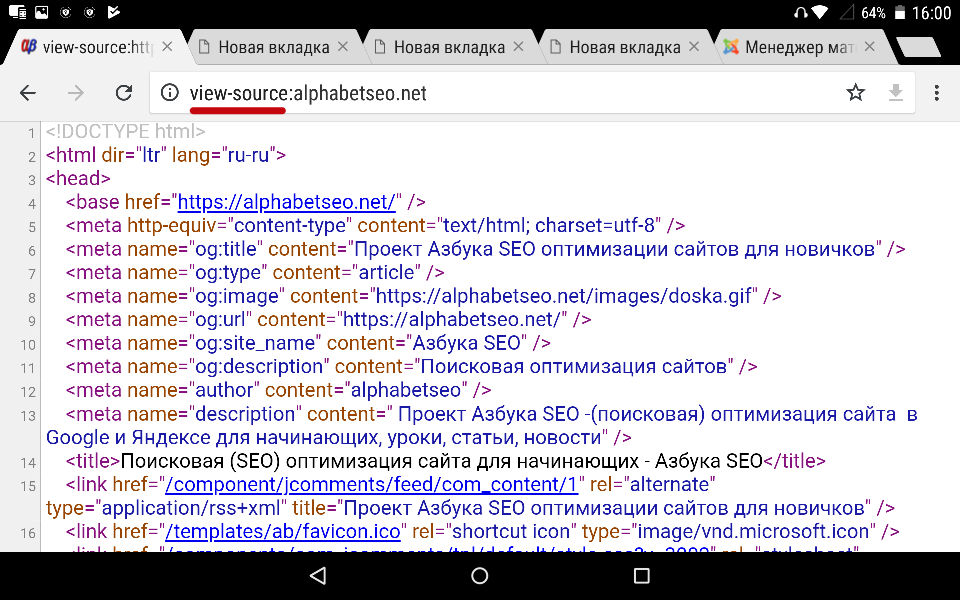 Это может рассматриваться как чрезмерная оптимизация и быть штрафом. Просто убедитесь, что вы заполнили свои теги alt для:
Это может рассматриваться как чрезмерная оптимизация и быть штрафом. Просто убедитесь, что вы заполнили свои теги alt для:
- Изображения товаров
- Диаграммы
- Инфографика
- Логотип вашего веб-сайта
- Скриншоты
- Окна
- Отсутствует устройство?
73 79 Подтверждение этого
00029 Ваша аналитика установлена правильно
Проверка правильности установки Analytics.
Еще одна причина для проверки исходного кода — убедиться, что на каждой веб-странице вашего веб-сайта установлен Google Analytics или другой инструмент.
Проверить очень просто. Для Google Analytics просто просмотрите исходный код своих веб-страниц и найдите буквы «UA».
Если вы обнаружите экземпляр, в котором за «UA» следует 7-значный номер, вы подтвердили, что Google Analytics установлен на этой странице. Кроме того, следите за тем, сколько раз «UA» появляется на вашей веб-странице. Иногда ваш код отслеживания аналитики будет вставляться более одного раза случайно, в этом нет необходимости.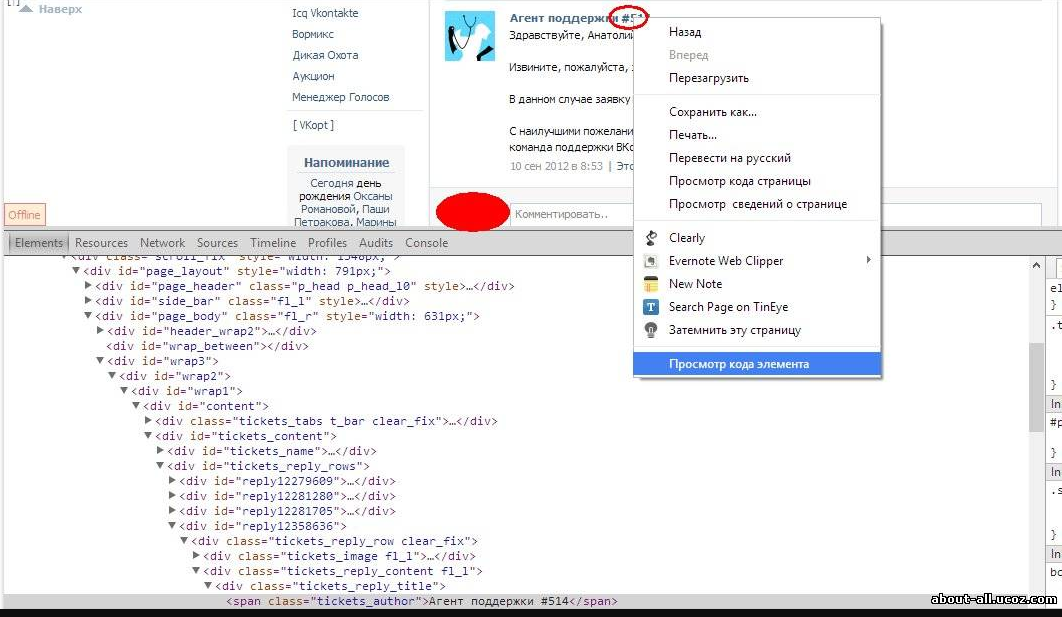 Если это так, вы должны попросить своего разработчика удалить лишние экземпляры.
Если это так, вы должны попросить своего разработчика удалить лишние экземпляры.
Если вы используете KISSmetrics, найдите «_km», чтобы подтвердить, что KISSmetrics установлен на вашей веб-странице. Также рекомендуется проверить, присутствует ли весь фрагмент кода. Возможно, что где-то по пути сниппет был урезан (либо из-за того, что сниппет не был скопирован целиком, либо из-за коварных гремлинов, живущих на компьютере вашего разработчика).
Затем вам нужно будет проверить оставшиеся веб-страницы на вашем сайте, чтобы убедиться, что ваш код аналитики был вставлен на каждую страницу. Если у вас нет кода отслеживания аналитики на каждой странице вашего веб-сайта, вы не получите полной картины того, что происходит на вашем сайте, что делает аналитику бесполезной.
Это может быть непростой задачей, если у вас огромный веб-сайт. Это даже невозможно проверить вручную.
Мне нравится использовать xml-sitemaps.com для получения текстового файла со всеми URL-адресами моего веб-сайта.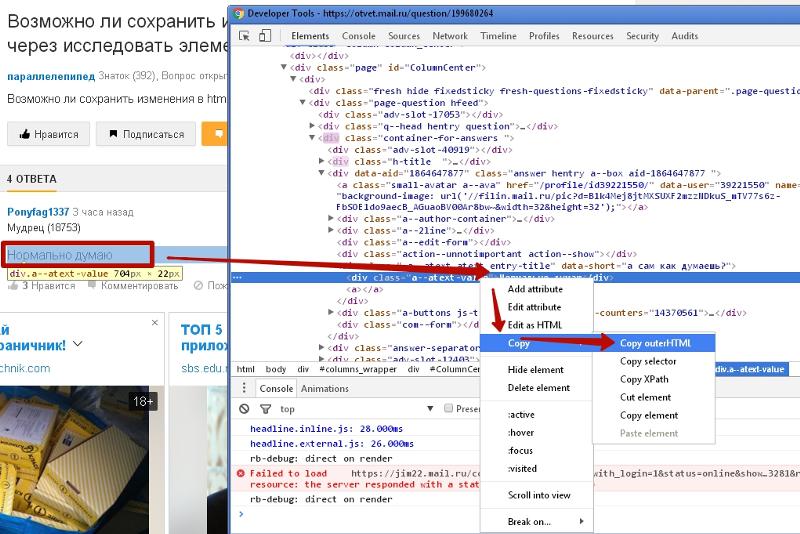 Это дает мне контрольный список инвентаризации, который помогает отслеживать, какие URL-адреса могут потребовать дополнительного внимания (например, установка на них аналитики). Это также отличный инструмент для оповещения о проблемах с дублированием контента и других странных вещах, которые могут скрываться на веб-сервере.
Это дает мне контрольный список инвентаризации, который помогает отслеживать, какие URL-адреса могут потребовать дополнительного внимания (например, установка на них аналитики). Это также отличный инструмент для оповещения о проблемах с дублированием контента и других странных вещах, которые могут скрываться на веб-сервере.
Даже xml-sitemaps.com даст вам только 500 результатов бесплатно. Возможно, вам придется попросить своего разработчика предоставить вам перечень URL-адресов, чтобы у вас была полная карта вашего массивного веб-сайта. Кроме того, вы можете захотеть, чтобы они создали сценарий или программу для выполнения этих проверок, чтобы вам не приходилось выполнять их вручную.
Статьи по теме:
Помимо веб-аналитики: 5 типов онлайн-данных, которые следует отслеживать
Как создать «идеально оптимизированную» веб-страницу для поиска (инфографика)
Как использовать новую функцию Google Top Charts для улучшения вашего веб-контента
Вам интересно, из чего состоит веб-страница? Хотите знать, как изменить размер или цвет шрифта на вашем сайте? Просматривая HTML-код веб-страницы, вы можете делать все это и многое другое.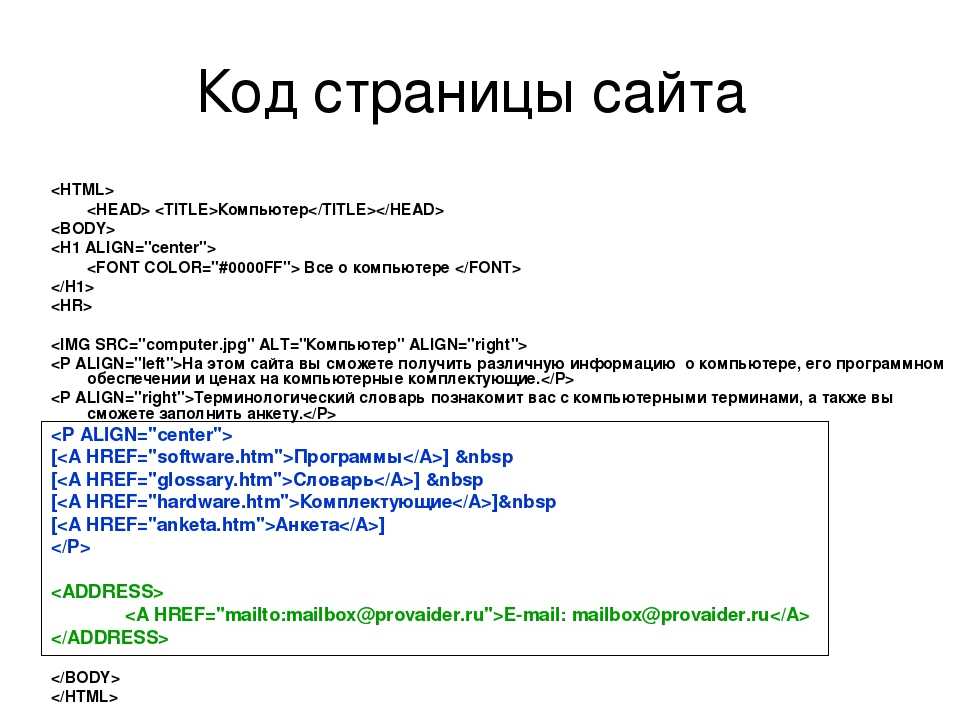
В этом руководстве мы покажем вам, как просмотреть HTML-код веб-страницы в Chrome.
Просмотр HTML-кода в Chrome
При записи в HTML исходный код представляет собой серию тегов и атрибутов, используемых для определения структуры и содержимого веб-страницы.
Исходный код считывается веб-браузерами и преобразуется в графическую веб-страницу, которую вы видите на экране. Помимо определения внешнего вида веб-страницы, исходный код также можно использовать для добавления интерактивности, такой как всплывающие окна, формы и раскрывающиеся меню.
Хотя обычному пользователю Интернета может никогда не понадобиться просматривать исходный HTML-код веб-страницы, есть несколько причин, по которым некоторые могут захотеть это сделать.
Для разработчиков просмотр исходного кода может быть полезным способом понять структуру страницы и определить, какие элементы стилей и сценариев используются. Дизайнерам может быть полезно посмотреть, как другие дизайнеры использовали HTML для создания эффективных макетов.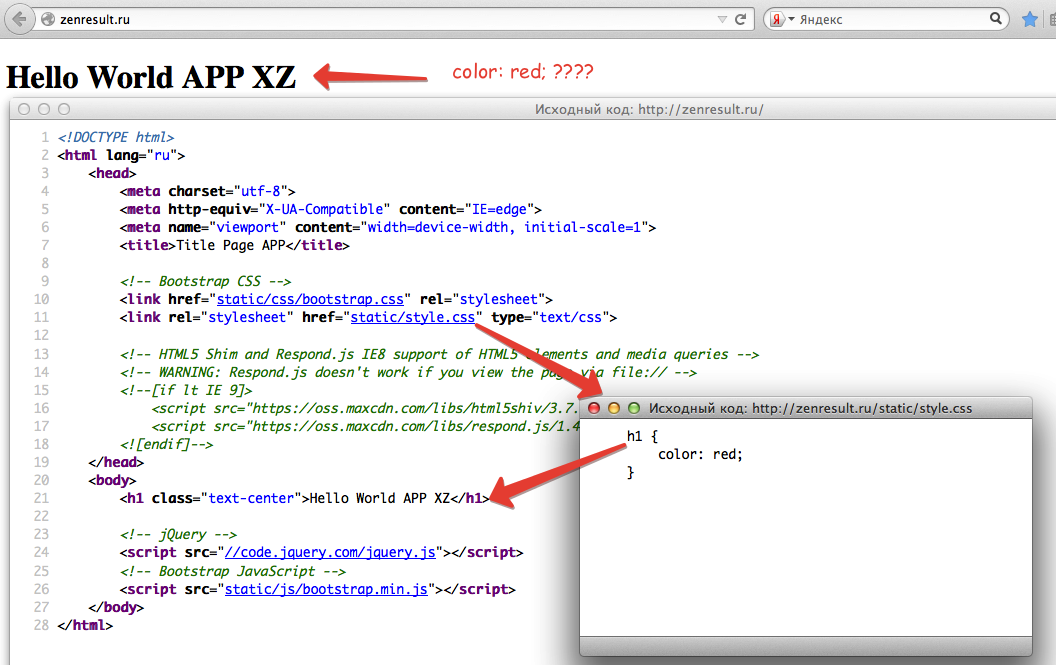
В некоторых случаях пользователям также может понадобиться просмотреть исходный код, чтобы устранить ошибки или узнать больше о том, как работает конкретный веб-сайт или веб-приложение. Какова бы ни была причина, просмотр исходного кода HTML — относительно простой процесс в Chrome.
Как просмотреть HTML-код веб-страницы в Chrome на ПК с Windows
Операционная система Windows — одна из наиболее совместимых с Chrome. Chrome построен на основе проекта Chromium с открытым исходным кодом, основным участником которого является Microsoft. Эта совместимость распространяется на область HTML, где популярный браузер позволяет пользователям просматривать HTML-код любого веб-сайта.
Вы можете просмотреть код HTML двумя способами.
Использование просмотра исходного кода страницы
Этот метод прост:
- Откройте Chrome и перейдите на страницу, где вы хотите просмотреть исходный код HTML.
- Щелкните правой кнопкой мыши страницу и выберите «Просмотреть исходный код страницы» или нажмите Ctrl + U на клавиатуре, чтобы открыть исходный код в новой вкладке.

Исходный код появится на новой вкладке, и вы сможете прокрутить его, чтобы просмотреть разметку HTML для этой страницы.
Использование инструментов разработчика
Чтобы проверить исходный код веб-страницы с помощью инструментов разработчика в Google Chrome, выполните следующие действия.
- Откройте Google Chrome и перейдите на веб-страницу, которую хотите проверить.
- Нажмите Ctrl + Shift + I на клавиатуре. Панель инструментов разработчика откроется в доке рядом с просматриваемой веб-страницей.
- Нажмите на вкладку «Элементы» в верхней части панели. Это отобразит исходный код HTML для веб-страницы.
- Теперь вы можете просмотреть исходный код страницы. Чтобы свернуть элемент, щелкните треугольник рядом с именем его тега. Чтобы просмотреть дополнительную информацию о компоненте, щелкните его правой кнопкой мыши и выберите «Проверить».
Имейте в виду, что этот метод лучше всего подходит для HTML-страниц; можно просмотреть исходный код других типов веб-страниц, но форматирование может быть более сложным для чтения.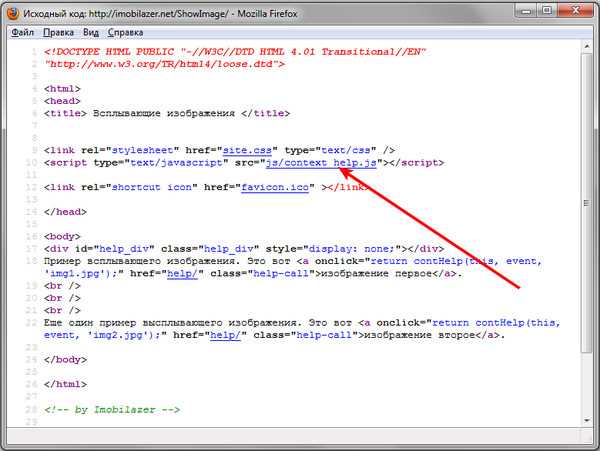
Как просмотреть HTML-код веб-страницы в Chrome на Mac
Если вы веб-разработчик, важно иметь возможность просматривать HTML-код веб-страницы. Это позволяет вам увидеть, как структурирована страница, и решить любые проблемы, которые могут возникнуть. К счастью, это легко сделать в Chrome на Mac. Просто выполните следующие действия:
- Откройте Chrome и перейдите на веб-страницу, на которой вы хотите просмотреть HTML-код.
- Щелкните правой кнопкой мыши страницу и выберите «Проверить».
- В нижней части экрана откроется новая панель с HTML-кодом.
- Вы также можете щелкнуть определенные элементы в HTML-коде, чтобы увидеть, как они оформлены на странице. Например, вы можете увидеть, какие стили CSS применяются к элементу, выбрав его, а затем щелкнув вкладку «Стили» на открывшейся панели.
- Чтобы закрыть панель, нажмите «X» в правом верхнем углу.
Кроме того, вы можете использовать инструменты разработчика Chrome для просмотра исходного кода.
- Откройте Google Chrome и перейдите на веб-страницу, которую вы хотите проверить.
- Щелкните значок меню (три точки) в правом верхнем углу браузера и выберите «Дополнительные инструменты» и «Инструменты разработчика» в раскрывающемся меню.
- В нижней части экрана откроется панель инструментов разработчика. Выберите «Элементы» в верхней части панели.
- Теперь вы увидите HTML-код текущей страницы, отображаемый на панели «Элементы». Вы можете использовать различные параметры на панели для проверки и отладки кода по мере необходимости.
Всего за несколько кликов вы можете легко просмотреть HTML-код любой веб-страницы в Chrome на Mac. Это может быть полезно, когда вы пытаетесь устранить проблемы веб-разработки или хотите поближе познакомиться с тем, как устроен конкретный веб-сайт.
Как просмотреть HTML-код веб-страницы в Chrome в приложении для iPhone
Если вы используете iPhone, вы можете просмотреть HTML-код любой страницы в Chrome двумя способами:
Настройка URL-адреса
Вы можете легко просмотреть HTML-код любой страницы, внеся небольшие изменения в URL-адрес :
- Откройте Chrome и перейдите на веб-страницу, HTML-код которой вы хотите просмотреть.

- Коснитесь один раз в адресной строке, чтобы перейти в режим редактирования.
- Переместите курсор в начало URL-адреса.
- Введите «View-source» и нажмите кнопку «Перейти». HTML-код веб-страницы будет отображаться в Chrome.
Использование инструментов разработчика
Инструменты разработчика Chrome также доступны на iOS, но для их запуска требуется другой набор шагов по сравнению с ПК.
- Коснитесь трех точек в правом верхнем углу экрана и выберите «Настройки».
- Прокрутите вниз и нажмите «Дополнительно», затем включите переключатель рядом с «Инструменты разработчика».
- Нажмите и удерживайте пустую область страницы, затем выберите «Проверить элемент». Откроется боковая панель с HTML-кодом этой страницы.
Как просмотреть HTML-код веб-страницы в Chrome в приложении Android
При использовании приложения Chrome на телефоне Android может потребоваться просмотреть HTML-код веб-страницы.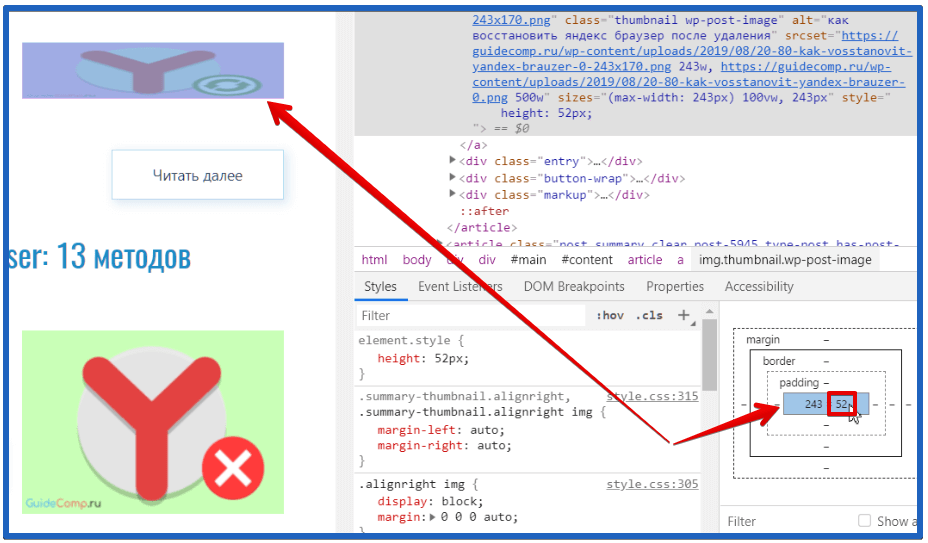 Это может быть полезно, если вы пытаетесь устранить проблему со страницей или хотите посмотреть, как она структурирована. Чтобы просмотреть HTML-код веб-страницы в Chrome на телефоне Android, выполните следующие действия:
Это может быть полезно, если вы пытаетесь устранить проблему со страницей или хотите посмотреть, как она структурирована. Чтобы просмотреть HTML-код веб-страницы в Chrome на телефоне Android, выполните следующие действия:
- Откройте Chrome на Android.
- Введите «view-source:», а затем URL-адрес страницы, на которой вы хотите просмотреть исходный код. Например, если вы хотите просмотреть исходный код www.google.com, введите «view-source:www.google.com» в адресную строку Chrome.
Это откроет HTML-код для этой страницы во встроенном интерфейсе инструментов разработчика Chrome. Оттуда вы можете просматривать и редактировать код по своему усмотрению. Имейте в виду, что этот метод будет работать только в том случае, если веб-сайт, который вы пытаетесь просмотреть, разрешает доступ к его исходному коду. Если это не так, вы не сможете увидеть ничего, кроме сообщения об ошибке.
Как просмотреть HTML-код веб-страницы в Chrome на iPad
Приложение Chrome на iPad упрощает просмотр HTML-кода любой веб-страницы.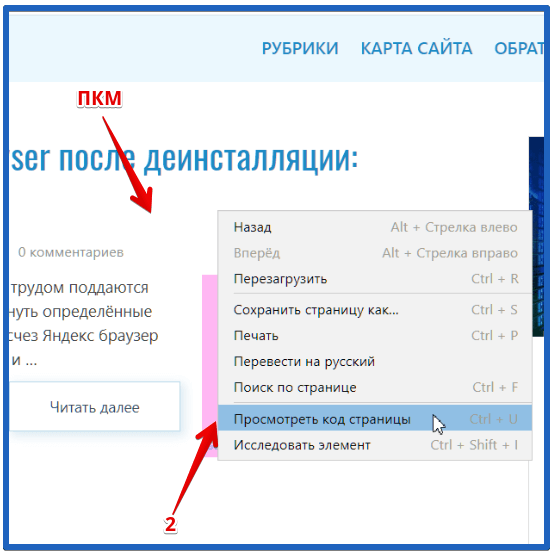 Просто выполните следующие действия:
Просто выполните следующие действия:
- Откройте Chrome и введите «view-source:», а затем URL-адрес страницы, которую вы хотите просмотреть. Например, если вы хотите просмотреть исходный код для www.alphr.com, вам нужно ввести «view-source:www.alphr.com» в адресную строку Chrome.
- Нажмите кнопку «Перейти».
Это должно загрузить исходный код страницы на новой вкладке в Chrome. Оттуда вы можете сохранить или поделиться кодом по мере необходимости.
Исходный код — это клей, скрепляющий страницы
HTML — это основа любого веб-сайта. Он предоставляет структуру и контент, которые посетители видят, когда загружают страницу в своем браузере.
Хотя окончательный вид страницы может определяться CSS или другими языками стилей, код HTML определяет базовую структуру и содержимое страницы. Некоторые изменения потенциально могут сломать страницу. По этой причине важно хорошо разбираться в HTML при просмотре или внесении изменений в исходный код.


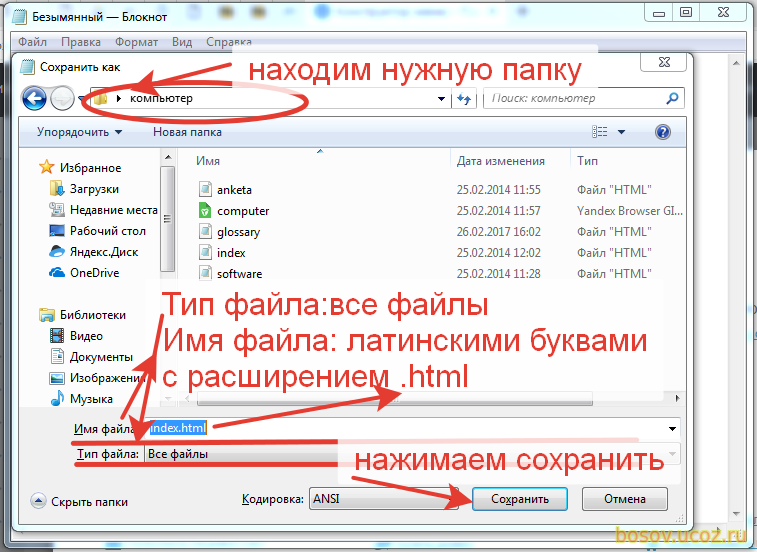
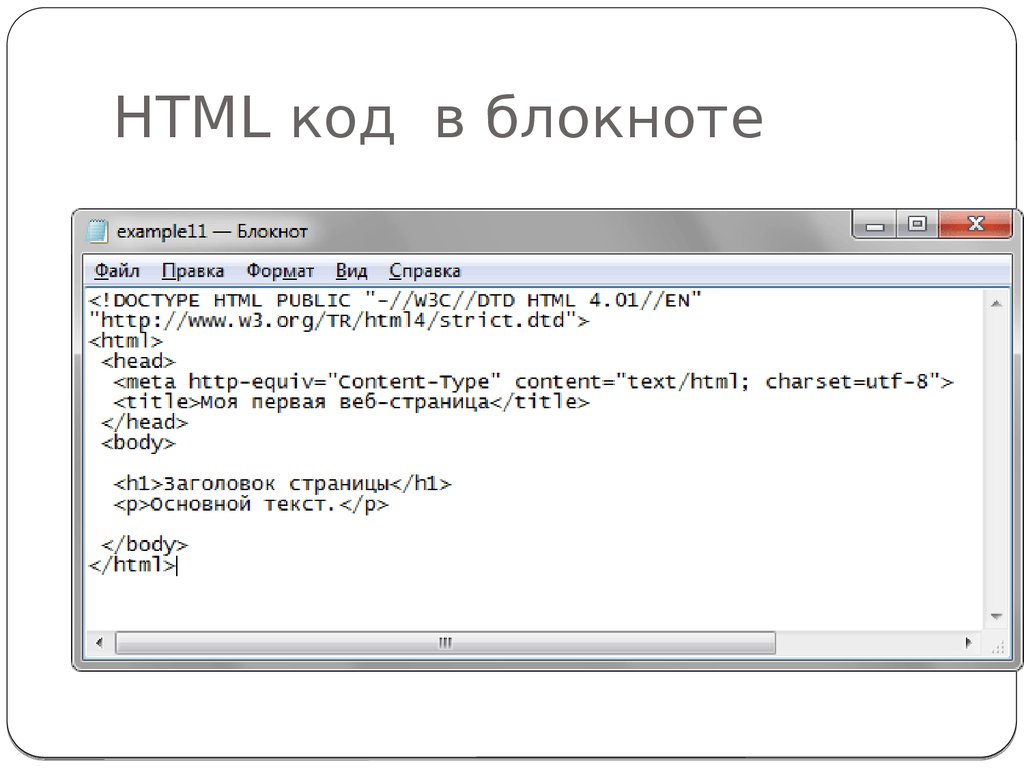
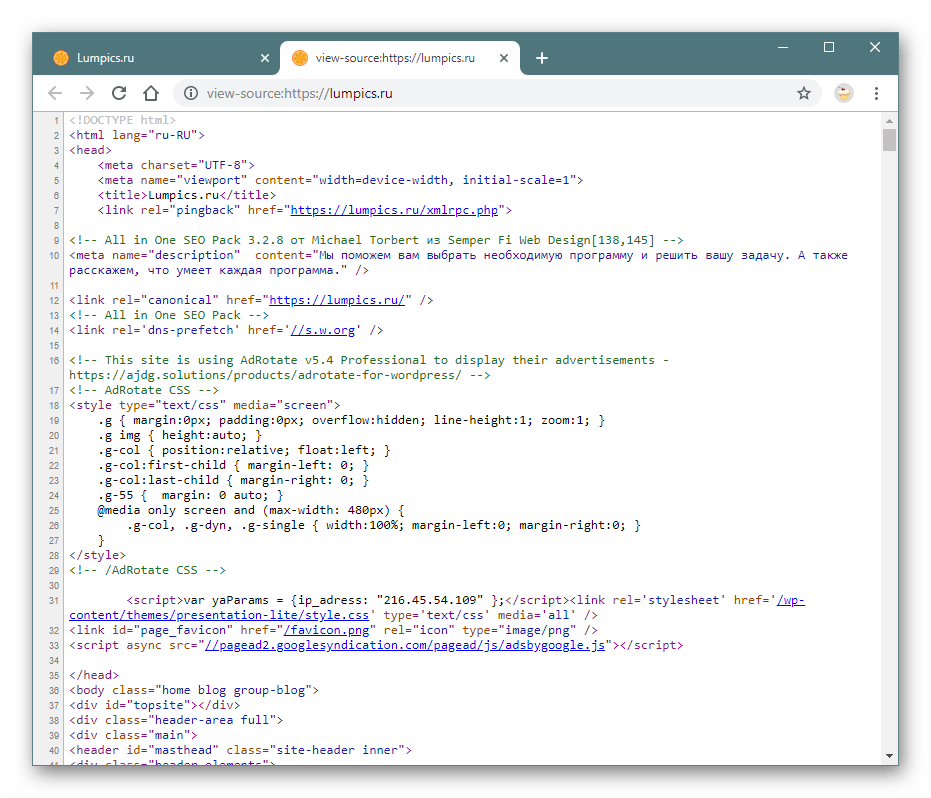
 Удерживая клавишу CTRL, нажмите клавишу «u».) Кроме того, вы можете перейти к « Firefox», а затем нажмите «Веб-разработчик», а затем «Источник страницы».
Удерживая клавишу CTRL, нажмите клавишу «u».) Кроме того, вы можете перейти к « Firefox», а затем нажмите «Веб-разработчик», а затем «Источник страницы».